O que é o jusched.exe e por que ele está sendo executado?
Se você olhou no Gerenciador de Tarefas e se perguntou o que é o processo jusched.exe e se pode desativá-lo, Então você está com sorte. Esse processo é o Agendador de Atualizações Java, que é um processo que desperdiça memória o tempo todo para verificar uma vez por mês se há novas atualizações para Java.
RELACIONADO: O que é este processo e por que ele está sendo executado? Meu PC?
Este artigo faz parte de nossa série em andamento explicando vários processos encontrados no Gerenciador de Tarefas, como dwm.exe, ctfmon.exe, mDNSResponder.exe, conhost.exe, rundll32.exe, Adobe_Updater.exe e muitos outros . Não sabe quais são esses serviços? É melhor começar a ler!
Há um recurso de tarefas agendadas embutido no Windows para esse tipo de coisa… o agendador de atualização de java obviamente não está sendo usado para atualizações críticas, pois ele só é agendado para verificação uma vez por mês. Como eu simplesmente não consigo entender por que o processo precisa desperdiçar minha memória, ele precisa ir.

O que você precisa fazer é abrir o Painel de Controle e, se estiver no XP, clicar no Java ícone, ou no Vista, você pode clicar em Opções Adicionais e, em seguida, clicar em Java.
Depois de abrir o Painel de Controle Java, selecione a guia Atualizar e desmarque a caixa para “Verificar Atualizações Automaticamente”
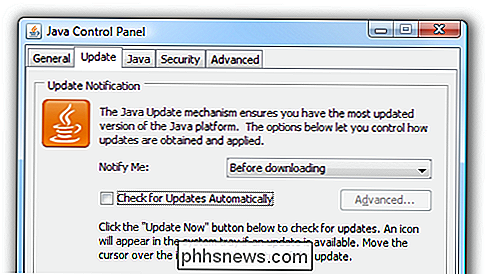
Você receberá uma mensagem de aviso dizendo que, se alguém encontrar uma falha de segurança em Java, levará um mês até que você esteja protegido:
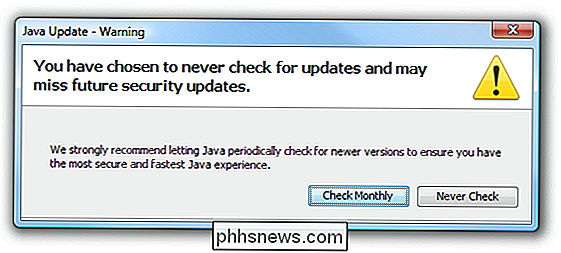
Alguém mais acha que a frase deve ser “a mais rápida e mais segura? Java ”em vez da forma como é redigido?
Depois de clicar no botão Nunca verificar acima, você provavelmente receberá essa mensagem de erro se estiver no Windows Vista, afirmando que ela também não foi certificada adequadamente para funcionar com o Vista em primeiro lugar. Basta clicar que ele funciona corretamente.
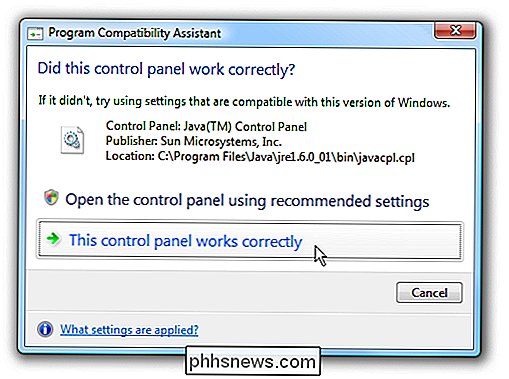
Isso me faz pensar ... Eu acho que vamos perder a atualização que corrige o problema com o painel de controle ... ou vamos? O que você pode fazer é agendar uma tarefa para ser executada mensalmente usando o Agendador de Tarefas integrado. Se você não se preocupa com atualizações para Java, desconsidere a próxima parte
Programar verificação de atualização Java (Opcional)
Basta digitar Agendador de tarefas na caixa de pesquisa do menu Iniciar para abrir o agendador de tarefas e, em seguida, clique em Criar tarefa básica.
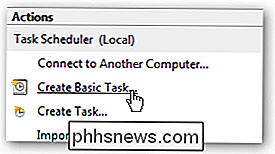
Siga o assistente para escolher um mês e data e, em seguida, quando chegar à tela "Iniciar um programa", use-o como o caminho, ajustando se estiver executando uma versão diferente do Java. A principal coisa é que você execute o jucheck.exe em seu diretório Java.
“C: Arquivos de programas Java jre1.6.0_01 bin jucheck.exe”
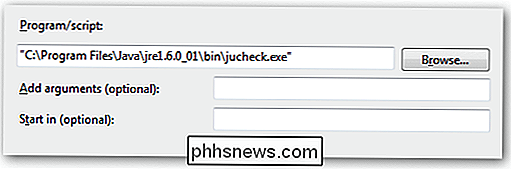
Agora, quando a tarefa agendada é executada uma vez a mês, ou sempre que você programá-lo, você obterá esta caixa de diálogo se houver uma nova versão ou outra caixa de diálogo informando que não há atualizações para Java.
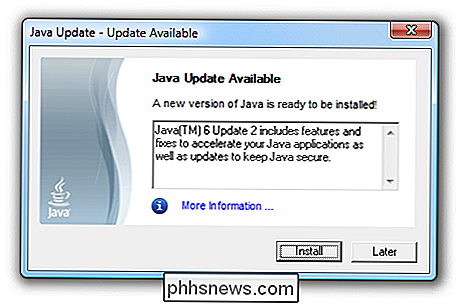
É realmente irônico que haja uma atualização para Java no dia em que eu escreva este artigo…

Como tornar qualquer inicialização ou desligamento do computador em uma programação
O Windows, o Mac OS X e o Linux permitem que você programe carregamentos, encerramentos e reativações . O seu computador pode ligar automaticamente de manhã e desligar automaticamente à noite, se você desejar. Isso é menos necessário do que nunca graças ao modo de suspensão - um laptop típico entra no modo de suspensão de baixa energia que pode retome rapidamente de quando não está sendo usado - mas ainda pode ser útil para PCs desktop.

O que fazer (e não fazer) se você encontrar um smartphone perdido
Em algum momento ou outro, você pode perder seu telefone. É sempre bom saber o que fazer quando isso acontece, mas há outro lado nessa história: e se você é a pessoa que encontra um telefone perdido? Você ficaria surpreso com quantas pessoas não sabem o que fazer quando encontram o telefone de outra pessoa - e, na verdade, não há uma única resposta “certa”.



